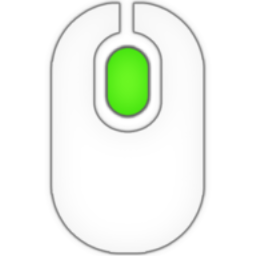
SmoothScroll(鼠标增强工具)
v1.2.4 免费版- 软件大小:1.53 MB
- 软件语言:英文
- 更新时间:2024-05-22
- 软件类型:国外软件 / 键盘鼠标
- 运行环境:WinAll
- 软件授权:免费软件
- 官方主页:https://www.smoothscroll.net/win/
- 软件等级 :
- 介绍说明
- 下载地址
- 精品推荐
- 相关软件
- 网友评论
SmoothScroll提供鼠标滚动增强功能,启动这款软件就可以让您的鼠标更加平滑滚动,软件提供自定义设置功能,可以在托盘区域点击setting进入设置界面,可以为指定的应用程序添加滚动增强功能,可以添加浏览器到这款软件增强滚动,可以对Word增强滚动,可以对pdf编辑器滚动,电脑任意软件都可以通过SmoothScroll提供鼠标滚动效果,滚动的速度,滚动的范围都可以在软件上自由调整,如果你需要这款软件就可以下载体验。
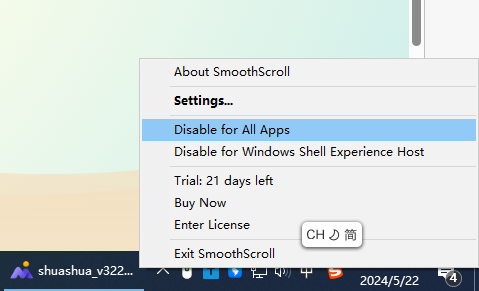
软件功能
1、SmoothScroll提供鼠标滚动增强功能,让用户滚动查看资源的时候更方便
2、如果你觉得鼠标在浏览器上滚动效果不好,可以自由添加滚动参数
3、打开软件的设置界面就可以调整鼠标滚动页面的范围
4、可以设置鼠标滚动步长,可以设置滚动的速度,各种参数都可以自由调整
5、支持特定应用程序设置,支持Chrome、Word、onenote、文本编辑器、PDF
6、认情况下为所有应用启用鼠标功能,也可以一键禁用全部程序使用SmoothScroll
软件特色
1、SmoothScroll可以提升用户浏览网页的速度
2、在网页上滚动鼠标,在其他媒体软件滚动鼠标更轻松
3、软件隐藏在托盘区域显示,可以随时关闭软件
4、支持通过滚动加速使您的手指免于 RSI(重复性劳损)
5、根据应用程序设置(设置自定义滚动速度,甚至根据需要禁用)
使用方法
1、将SmoothScroll直接安装到电脑,点击install
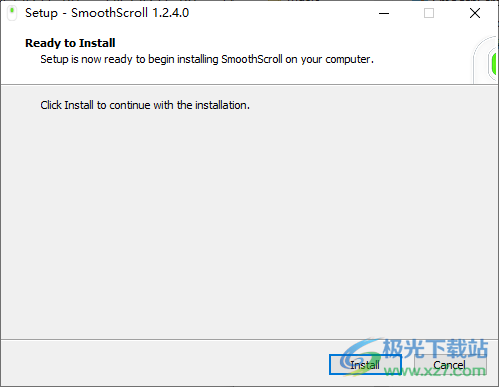
2、如图所示,这里是软件的安装完毕界面,点击finish
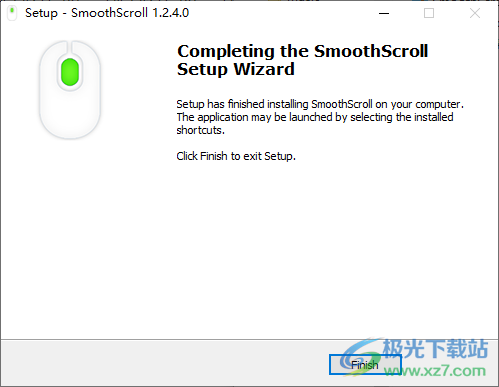
3、软件菜单界面如图所示,点击设置可以进入滚动设置界面
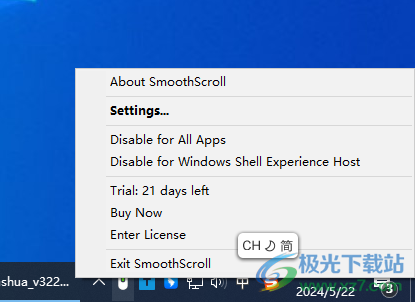
4、默认值(所有应用程序)
步长[px]120
动画时间[ms]360
加速度增量[ms]70
最大加速度[x]7.
尾头比[x]3.
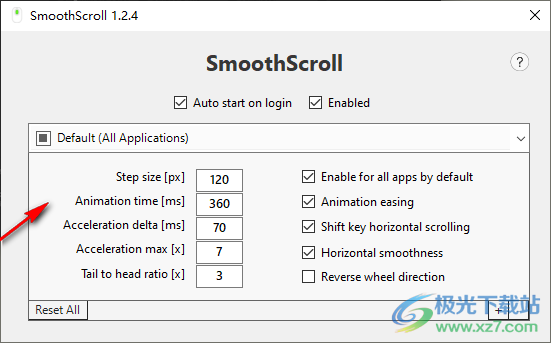
5、其他设置
默认情况下为所有应用启用
动画放松
Shift键水平滚动
水平平滑度
反转车轮方向
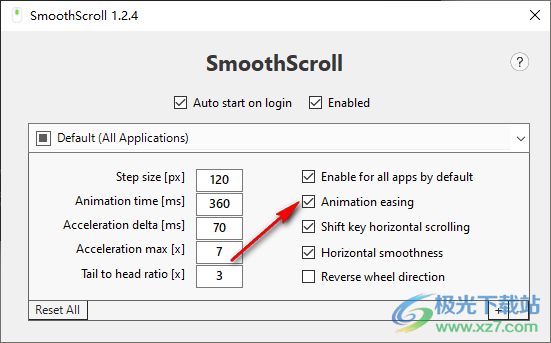
6、应用程序设置功能,可以在软件底部添加滚动控制的其他电脑软件
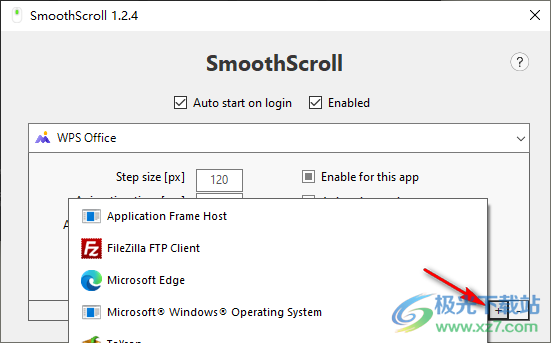
7、点击Disable for All Apps可以禁止全部应用程序调用这款软件
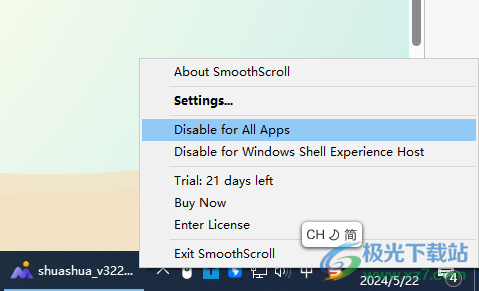
常见问题
问:它在程序 XYZ 中效果不佳。如何为应用程序禁用它?
您有两种方法:
通过系统托盘
1) 选择要禁用 SmoothScroll 的 XYZ 应用程序窗口
2) 右键单击系统托盘上的 SmoothScroll 图标
3) 通过“设置
”选择“禁用 XYZ”菜单项
1) 右键单击系统托盘上的 SmoothScroll 图标
2) 选择“设置”菜单项
3) 单击“设置”右下角的“+”按钮
4)从正在运行的应用程序列表中选择XYZ 5)单击“禁用此应用程序”复选框
问:如何访问设置?
您需要右键单击系统托盘上的 SmoothScroll 图标,然后选择“设置”(我们的托盘图标通常位于屏幕的右下角)。
问:滚动速度太快,如何降低速度?
如果它只发生在特定应用程序(例如照片编辑器、CAD 软件)中,
您只需为该程序禁用 SmoothScroll。
如果您想降低所有位置的速度:
尝试先降低“最大加速度”(例如 3)。
如果您仍然觉得滚动速度太快,请减小“步长”参数(例如 90)。
下载地址
- Pc版
SmoothScroll(鼠标增强工具) v1.2.4 免费版
相关软件
本类排名
本类推荐
装机必备
换一批
谷歌浏览器Google Chromev100.0.4896.75 64位官方最新版

WinRAR官方64位v5.80 正式官方版

腾讯电脑管家win10专版v13.5.20525.234 官方最新版

iTunes 32位for Windows 12.10.8.5 多语言官方版

腾讯应用宝pc版v5.8.2 最新版

360安全卫士电脑版v13.1.0.1151 官方正式版

百度网盘pc版v7.14.2.9 官方最新版

搜狗拼音输入法电脑版v11.0.0.4909 正式版

酷狗音乐播放器电脑版v9.2.29.24113 官方最新版

爱奇艺pps影音客户端v7.10.122.2375 官方最新版

微信2022最新电脑版v3.6.0.18 官方版

wps office 2016专业版V11.1.0.7875 pro版_附序列号
- 聊天
- 微信电脑版
- yy语音
- skype
- qq电脑版
- 视频
- 优酷视频
- 腾讯视频
- 芒果tv
- 爱奇艺
- 剪辑
- 会声会影
- adobe premiere
- 爱剪辑
- 剪映
- 音乐
- 酷我音乐
- 酷狗音乐
- 网易云音乐
- qq音乐
- 浏览器
- 360浏览器
- ie浏览器
- 火狐浏览器
- 谷歌浏览器
- 办公
- wps
- 企业微信
- 钉钉
- office
- 输入法
- 五笔输入法
- 搜狗输入法
- qq输入法
- 讯飞输入法
- 压缩
- winzip
- 7z解压软件
- winrar
- 360压缩
- 翻译
- 谷歌翻译
- 金山翻译
- 英译汉软件
- 百度翻译
- 杀毒
- 360杀毒
- 360安全卫士
- 火绒软件
- 腾讯电脑管家
- p图
- 美图秀秀
- photoshop
- 光影魔术手
- lightroom
- 编程
- vc6.0
- java开发工具
- python
- c语言软件
- 网盘
- 115网盘
- 天翼云盘
- 百度网盘
- 阿里云盘
- 下载
- 迅雷
- utorrent
- 电驴
- qq旋风
- 证券
- 华泰证券
- 方正证券
- 广发证券
- 西南证券
- 邮箱
- 阿里邮箱
- qq邮箱
- outlook
- icloud
- 驱动
- 驱动精灵
- 打印机驱动
- 驱动人生
- 网卡驱动





















网友评论